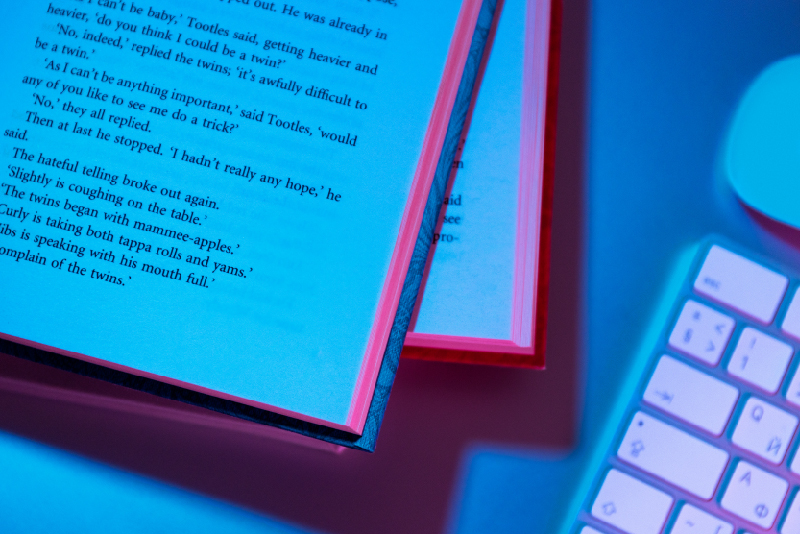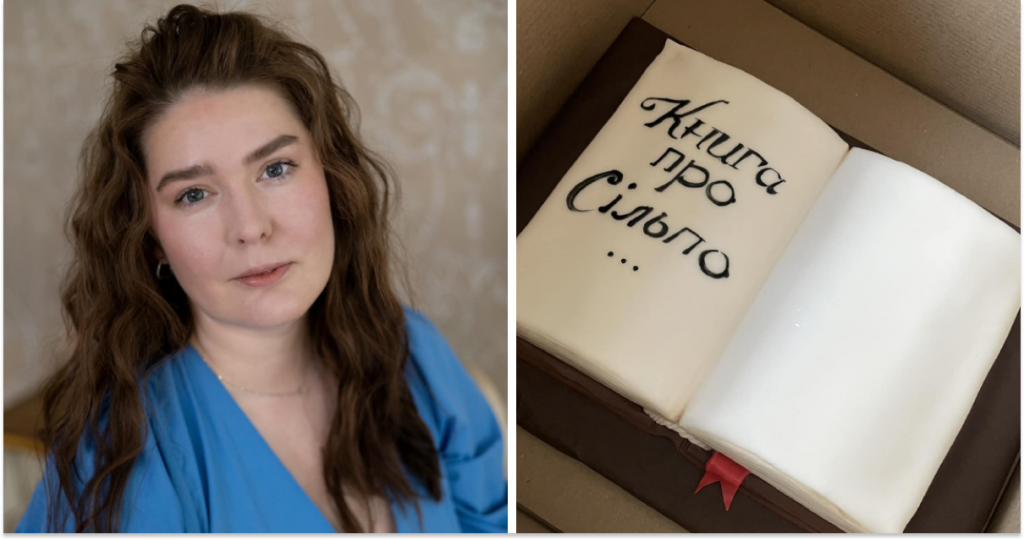В современном мире визитка — неотъемлемая часть бизнеса и профессионального общения. Она помогает установить контакт с потенциальными клиентами и коллегами, увеличивает доверие и профессиональный статус. Но чтобы визитка выглядела качественно и привлекательно, нужно использовать профессиональные инструменты как для ее создания, так и для печати.
Раньше мы рассказывали, как создать визитки в иллюстраторе и как сделать визитные карточки своими руками в CorelDRAW. Сегодня поговорим о том, как сделать визитку самому в Фотошоп и на что обратить внимание в процессе работы.
Что ж, начинаем!
Первое, что нужно сделать — открываем Photoshop. Создаем новый файл.
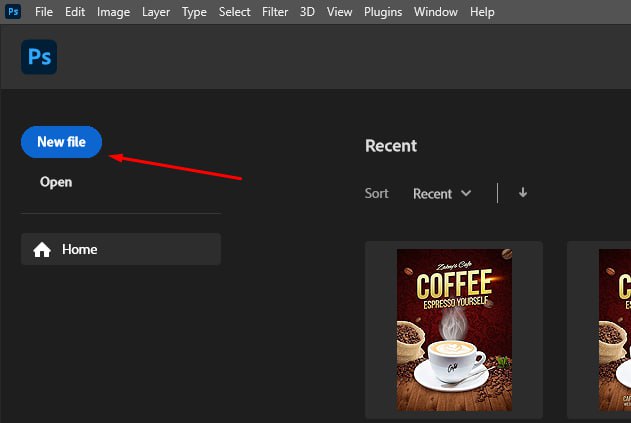 Дальше задаем размер (90 х 50 мм), разрешение (300 pixels/inch), цветовую модель (CMYK) и цветовой профиль нашей будущей визитки.
Дальше задаем размер (90 х 50 мм), разрешение (300 pixels/inch), цветовую модель (CMYK) и цветовой профиль нашей будущей визитки.
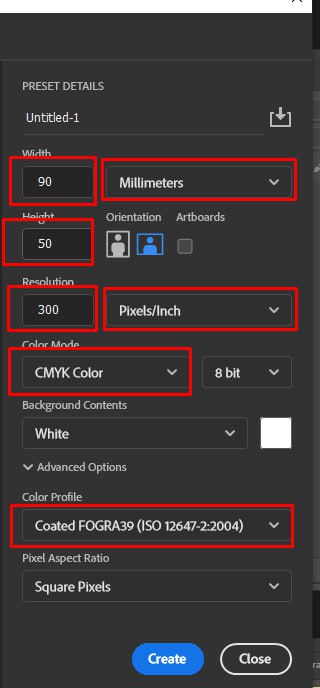 |
Нажимаем сочетание клавиш «Ctrl+Э» (на МасOs — «Comand+Э») для того, чтобы появилась сетка. Она поможет нам в работе. По умолчанию шаг сетки — 5 мм, то есть размер маленького квадратика составляет 5 на 5 мм.
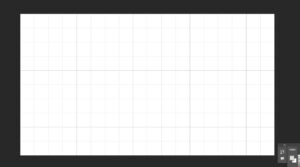 Нам также понадобятся направляющие. Нажимаем сочетание клавиш «Ctrl+R» (на МасOs — «Comand+ R»). Сбоку и сверху появятся линейки. Из этих линеек нужно вытащить мышью зеленые линии и перетащить их так, как показано на рисунке — на расстоянии 5 мм с каждой стороны. Это и есть направляющие, которые мы установили, чтобы определить безопасную область, в которой мы будем располагать все элементы дизайна нашей визитки: тексты, логотип, изображения.
Нам также понадобятся направляющие. Нажимаем сочетание клавиш «Ctrl+R» (на МасOs — «Comand+ R»). Сбоку и сверху появятся линейки. Из этих линеек нужно вытащить мышью зеленые линии и перетащить их так, как показано на рисунке — на расстоянии 5 мм с каждой стороны. Это и есть направляющие, которые мы установили, чтобы определить безопасную область, в которой мы будем располагать все элементы дизайна нашей визитки: тексты, логотип, изображения.
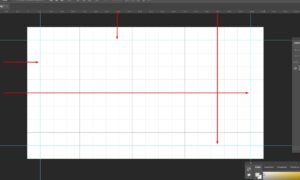 Дальше нажимаем Image (Изображение) — Canvas Size (Размер холста) и устанавливаем новый размер холста, чтобы сделать дополнительные вылеты, как их называют полиграфисты.
Дальше нажимаем Image (Изображение) — Canvas Size (Размер холста) и устанавливаем новый размер холста, чтобы сделать дополнительные вылеты, как их называют полиграфисты.
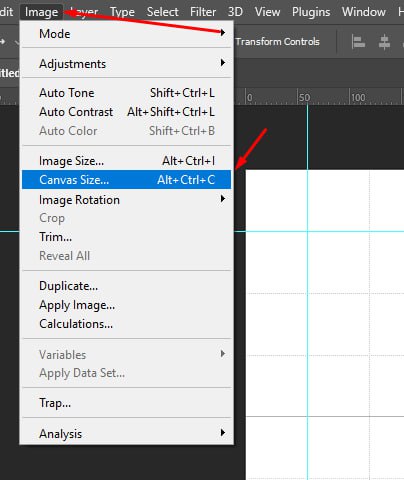 |
В появившемся окне вписываем размер 94х54 — добавляем по 2 мм с каждой стороны.
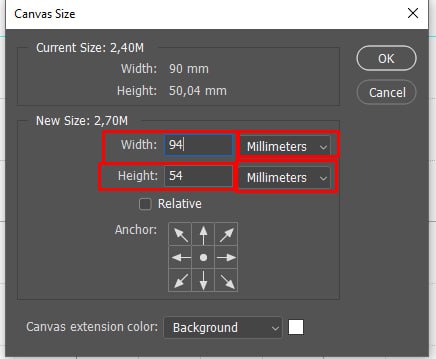
Сетка нам больше не нужна. Можно ее отключить. Для этого опять нажимаем сочетание клавиш «Ctrl+Э» (на МасOs — «Comand+Э»).
Слева в панели инструментов щелкаем на квадратик с цветом и выбираем цвет фона будущей визитки. Мы решили выбрать чёрный.
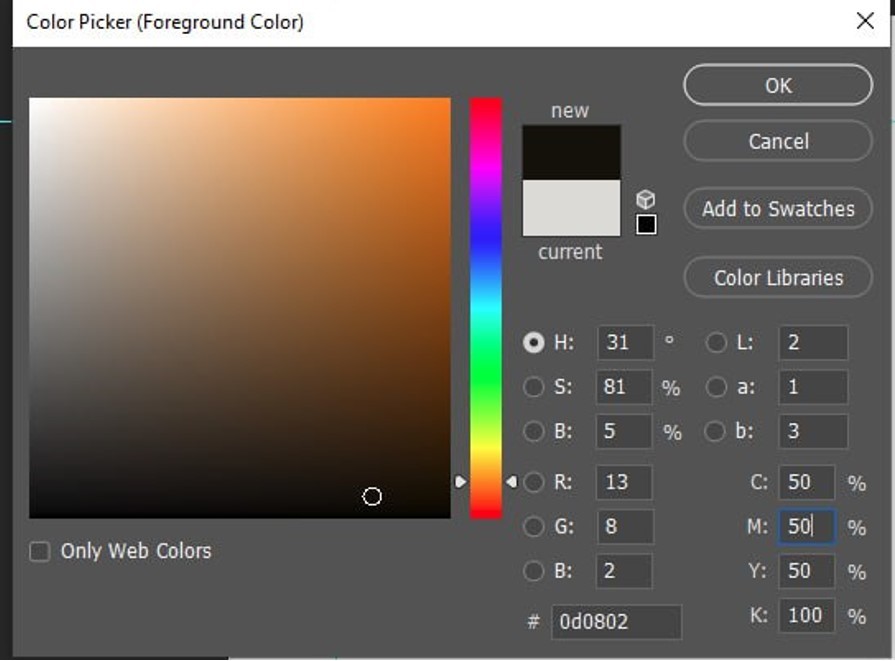 Чтобы залить весь фон визитки, нажимаем сочетание клавиш «Alt+Backspace» (для MacOs нажимаем «Option+Delete»). Это команда заливает основным цветом выделенный слой. В нашем случае это заблокированный слой Background. Помните, что, если вы хотите перетаскивать этот слой в дальнейшем или проводить над ним еще какие-то операции, его нужно разблокировать, щелкнув мышкой на значке замка.
Чтобы залить весь фон визитки, нажимаем сочетание клавиш «Alt+Backspace» (для MacOs нажимаем «Option+Delete»). Это команда заливает основным цветом выделенный слой. В нашем случае это заблокированный слой Background. Помните, что, если вы хотите перетаскивать этот слой в дальнейшем или проводить над ним еще какие-то операции, его нужно разблокировать, щелкнув мышкой на значке замка.
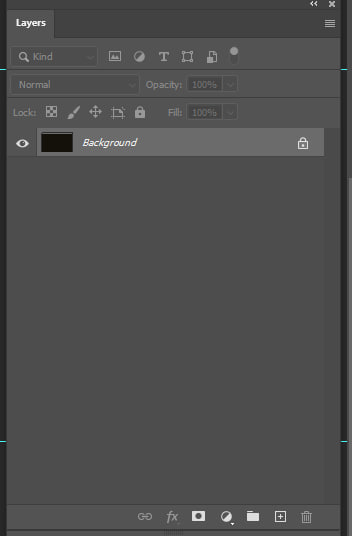 |
В левой панели инструментов выбираем инструмент Text (Текст) — Horizontal Type Tool (Горизонтальный текст).
 |
Создаём текстовый фрейм. Внутри пишем нужный текст. Не забудьте выбрать белый цвет для вашего текста, чтобы его было видно на черном фоне.
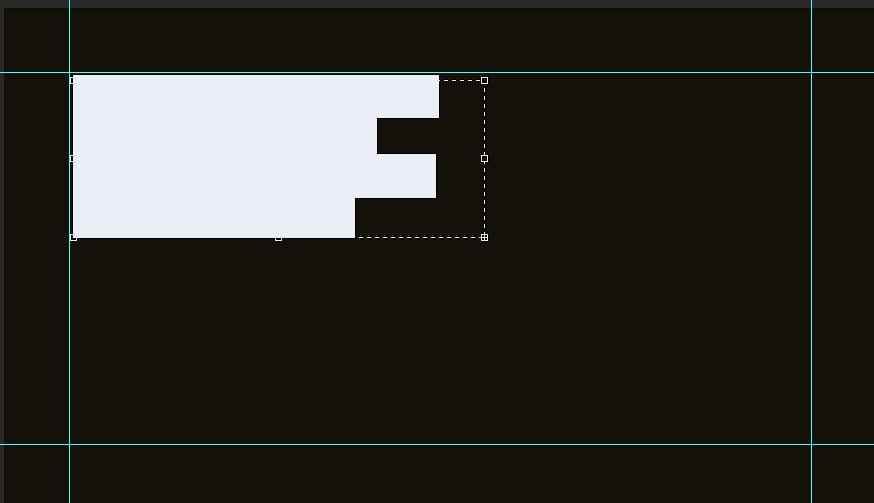
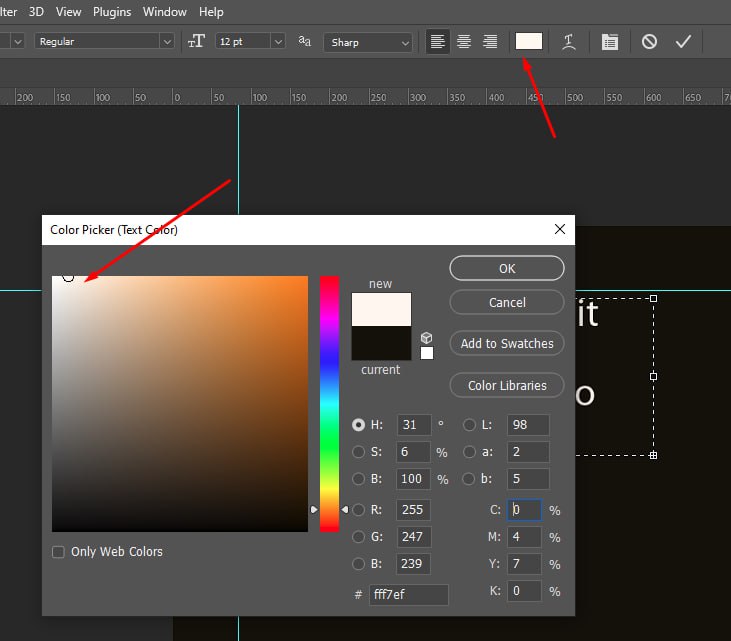 Когда вы выберете инструмент Text (Текст), в верхней панели инструментов появятся инструменты для работы с текстом. Там можно будет выбрать шрифт, его начертание, размер и выравнивание.
Когда вы выберете инструмент Text (Текст), в верхней панели инструментов появятся инструменты для работы с текстом. Там можно будет выбрать шрифт, его начертание, размер и выравнивание.
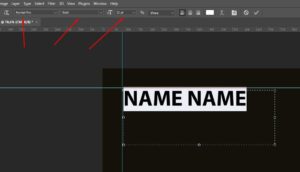 Вы можете оформить визитку на свой вкус. Добавляем на нашу визитку всю нужную текстовую информацию. Помните, что нужно размещать ее так, чтобы она не выходила за рамки нашей безопасной зоны, то есть за наши направляющие.
Вы можете оформить визитку на свой вкус. Добавляем на нашу визитку всю нужную текстовую информацию. Помните, что нужно размещать ее так, чтобы она не выходила за рамки нашей безопасной зоны, то есть за наши направляющие.
Для того, чтобы передвигать ваш текст, используйте инструмент Move (Перемещение) в левой панели инструментов. Для того, чтобы редактировать уже написанный текст — переключайтесь с инструмента Move (Перемещение) на инструмент Text (Текст).
Не забывайте, что каждая надпись находиться на отдельном слое и, чтобы ее отредактировать, нужно сначала выбрать соответствующий ей слой в окне работы со слоями.
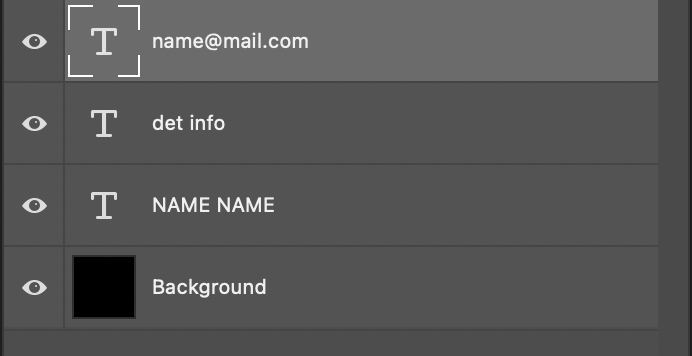
 Дальше нам нужно поместить на визитку логотип. Для этого нажмите File (Файл) — Open (Открыть). В появившемся окне выберите файл, расположенный на вашем ПК. Он может быть в векторном или растровом формате. После этого в Photoshop откроется файл с вашим логотипом. Как поместить логотип на визитку? Просто перетащите его мышкой. Это самый простой способ. Для этого расположите рядом друг с другом два файла так, чтобы было удобно перетаскивать. Если не получается расположить файлы рядом, нажмите Window (Окно) — Arrange (Упорядочить) — Cascade (Каскад). Фотошоп поможет вам упорядочить ваше рабочее пространство.
Дальше нам нужно поместить на визитку логотип. Для этого нажмите File (Файл) — Open (Открыть). В появившемся окне выберите файл, расположенный на вашем ПК. Он может быть в векторном или растровом формате. После этого в Photoshop откроется файл с вашим логотипом. Как поместить логотип на визитку? Просто перетащите его мышкой. Это самый простой способ. Для этого расположите рядом друг с другом два файла так, чтобы было удобно перетаскивать. Если не получается расположить файлы рядом, нажмите Window (Окно) — Arrange (Упорядочить) — Cascade (Каскад). Фотошоп поможет вам упорядочить ваше рабочее пространство.
Помните, что логотип может не перетаскиваться из-за того, что он расположен на фоновом слое. Щелкните на значок замка, чтобы его разблокировать и после этого попробуйте перетащить еще раз.
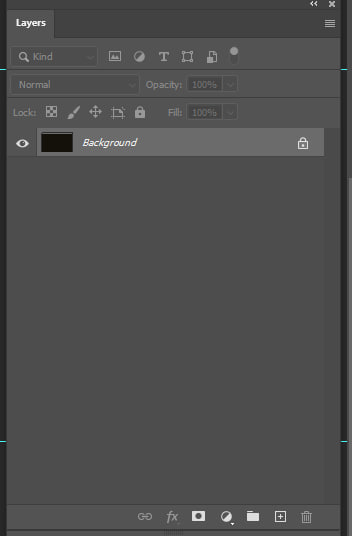 |
Вы перетащили логотип на визитку. Дальше его нужно подогнать по размеру.
Для этого нажмите сочетание клавиш «Ctrl + T» (для MacOs «Comand+ T»). Данная команда позволяет увеличивать, уменьшать, поворачивать и искажать нужный объект.
Таким же образом можно перетащить на нашу визитку не только логотип, но и любое другое изображение. Если вам нужно добавить на нашу визитку какие-то дополнительные графические элементы, например, стрелочки, галочки, звездочки, используйте инструмент Custom Shape Tool (Произвольная фигура) из левого бокового меню. Щелкнув по этому инструменту мышкой, вы увидите всплывающее окно, в котором можно выбрать Прямоугольник, Многоугольник, Элипс, Линию… А если вы внимательно посмотрите на меню сверху, вы увидите там Shapes (Фигуры) вот с такими элементами:
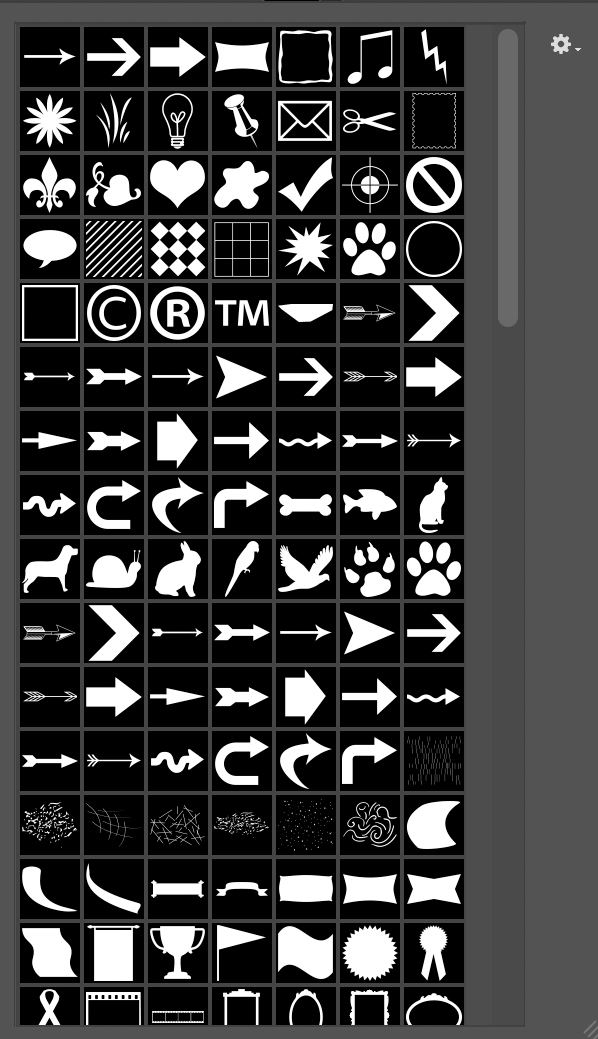 |
Вернемся к логотипу. Если у вашего логотипа есть какой-то фон, удалите его с помощью инструмента Magic Wand (Волшебная палочка).
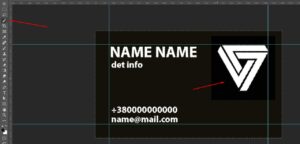 Волшебной палочкой кликаем по ненужному чёрному фону. После того, как фон будет выделен, нажимаем кнопку Delete (Удалить). Помните, что в этот момент вы должны находиться на слое с логотипом.
Волшебной палочкой кликаем по ненужному чёрному фону. После того, как фон будет выделен, нажимаем кнопку Delete (Удалить). Помните, что в этот момент вы должны находиться на слое с логотипом.
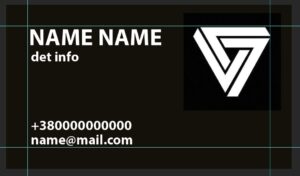 Одна сторона визитки готова. Если вы хотите сделать двухстороннюю визитку, лицевая и оборотная сторона которой будут иметь разный дизайн, то вам нужно будет нарисовать дизайн для еще одной стороны вашей визитки. Для этого создайте новый файл и повторите все шаги нашей инструкции. Таким образом у вас будет 2 файла: один с дизайном лицевой стороны визитки, второй — с дизайном оборотной.
Одна сторона визитки готова. Если вы хотите сделать двухстороннюю визитку, лицевая и оборотная сторона которой будут иметь разный дизайн, то вам нужно будет нарисовать дизайн для еще одной стороны вашей визитки. Для этого создайте новый файл и повторите все шаги нашей инструкции. Таким образом у вас будет 2 файла: один с дизайном лицевой стороны визитки, второй — с дизайном оборотной.
Сохраните файлы в формате Photoshop (*.PSD; *PDD; *PSDT) для того, чтобы можно было в дальнейшем вносить какие-то правки в макет.
А чтобы отправить нашу визитку на печать, файлы нужно сохранить в формате PDF.
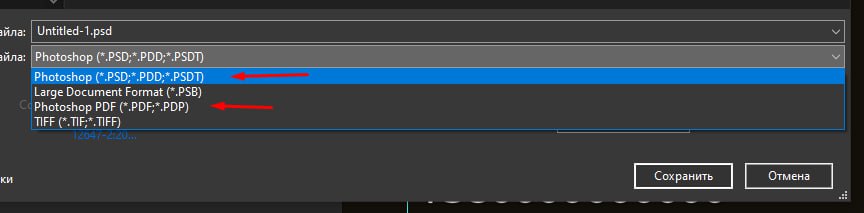 Готово! Ваша визитка готова. Как вы видите разработать визитку оказывается проще, чем вы думали.
Готово! Ваша визитка готова. Как вы видите разработать визитку оказывается проще, чем вы думали.
А что дальше делать? Присылайте готовые файлы в нашу типографию New Media и мы с удовольствием все напечатаем.
Пишите нам на почту:
[email protected]
Звоните:
+380678347770
+380487347770